在本文中,我们将为您详细介绍mysql安装教程的相关知识,并且为您解答关于mysql安装教程详细步骤的疑问,此外,我们还会提供一些关于C/C++编程笔记:大牛都是这样装MySql嘛?MySQL安装教程
在本文中,我们将为您详细介绍mysql安装教程的相关知识,并且为您解答关于mysql安装教程详细步骤的疑问,此外,我们还会提供一些关于C/C++编程笔记:大牛都是这样装MySql嘛?MySQL安装教程、Centos7下MySQL安装教程_Mysql、MySQL和Navicat for mysql安装教程、mysql安装不上怎么办 mysql安装失败原因和解决方法_MySQL的有用信息。
本文目录一览:- mysql安装教程(mysql安装教程详细步骤)
- C/C++编程笔记:大牛都是这样装MySql嘛?MySQL安装教程
- Centos7下MySQL安装教程_Mysql
- MySQL和Navicat for mysql安装教程
- mysql安装不上怎么办 mysql安装失败原因和解决方法_MySQL

mysql安装教程(mysql安装教程详细步骤)
1、卸载MysqL(重要)
(1)使用 rpm 命令查看已安装的安装包
输入以下命令检查是否安装了MysqL软件:
rpm -qa | grep MysqL
如果查到了相关文件,例如
使用 rpm -e 文件名 的命令删除该文件,以上面文件为例,执行以下命令:
rpm -e MysqL57-community-release-el7-10.noarch
重复使用 rpm -e 命令删除文件,直到所有文件完全删除
(2)使用yum卸载安装的MysqL
yum remove MysqL MysqL-server MysqL-libs MysqL-server
(3)搜索MysqL文件
全局搜索名称包含 MysqL 的所有文件
find / -name '*MysqL*'
删除搜索出来的所有 MysqL 文件,如果没有安装过MysqL,一般会搜索出来 /var/lib/* 和 /usr/share/* 这两个目录下包含 MysqL 文件。删除文件命令:
# 以 /var/lib/MysqL 为例
rm -rf /var/lib/MysqL
使用 rm -rf 命令删除所有搜索出来的MysqL文件。
最后再检查一下:
# 检查1
rpm -qa|grep MysqL
# 检查2
find / -name '*MysqL*'
2、下载MysqL安装文件
Linux平台上推荐使用RPM包来安装MysqL。
下载:
wget http://repo.MysqL.com/MysqL-community-release-el7-5.noarch.rpm
rpm安装:
rpm -ivh MysqL-community-release-el7-5.noarch.rpm
yum安装MysqL-server:
yum install -y MysqL-server
设置权限
chown -R MysqL:MysqL /var/lib/MysqL/
安装好之后千万不用着急启动 !
踩坑:之前已经安装好启动了,但是没有设置表名大小写不敏感,就通过修改/ETC/MY.COF 添加LOWER_CASE_TABLE_NAMES=1,结果MysqL启动报错,只能重装卸载MysqL或者不修改LOWER_CASE_TABLE_NAMES属性
MysqL.8只能在初始化的时候设置 lower_case_table_names=1
打开MysqL的配置文件:
vi /etc/my.cnf
添加

MysqL服务常用操作:
#启动MysqL systemctl start MysqLd.service #停止 systemctl stop MysqLd.service #重启 systemctl restart MysqLd.service #开机自启 systemctl enable MysqLd.service
启动服务:
systemctl start MysqLd.service
查看初始密码:
grep 'password' /var/log/MysqLd.log

没有密码默认不填,直接回车即可
登录MysqL
MysqL -u root -p
MysqL的版本是8或者以上密码加密规则就会不一样,老的Navcate连接就会失败!
use MysqL; select user,plugin from user where user='root';

可以看到当前用户的加密方式为caching_sha2_password
执行命令 alter user 'root'@'%' identified with MysqL_native_password by 'root'; 或者 alter user 'root'@''localhost' identified with MysqL_native_password by 'root';
将用户的加密方式改为MysqL_native_password。
更改规则后需要注意重新更改密码,不然直接退出你之前设置的密码会登录不上去,需要重置才行
ALTER USER 'root'@'%' IDENTIFIED BY 'zxc12340';
这里的%号需要根据实际情况去设置
select user,host from user where user='root';

我的是%,所以是%,一般情况下是localhost
执行命令flush privileges使权限配置项立即生效。
安装MysqL到此结束
使用navicat连接失败,执行下面语句 update user set host='%' where user='root'; 修改为'%'表示任何ip地址都可以链接,也可以修改为某一确定的ip地址

C/C++编程笔记:大牛都是这样装MySql嘛?MySQL安装教程
什么是MySql?
MySQL 是最流行的关系型数据库管理系统,数据库(Database)是按照数据结构来组织、存储和管理数据的仓库。
在没有使用数据库之前,我们一般都是把数据存储在文件中的,但是对于文件来说,读写数据速度相对较慢。

所以,现在我们使用关系型数据库管理系统(RDBMS)来存储和管理大数据量。所谓的关系型数据库,是建立在关系模型基础上的数据库,借助于集合代数等数学概念和方法来处理数据库中的数据。
话不多说我们先来安装MySql数据库吧!
如何下载
进入MySql官网[https://dev.mysql.com/downloads/mysql/],选择操作系统,默认是windows,下面选择免安装压缩包下载
ps:下载非常慢哦~可以通过迅雷下载
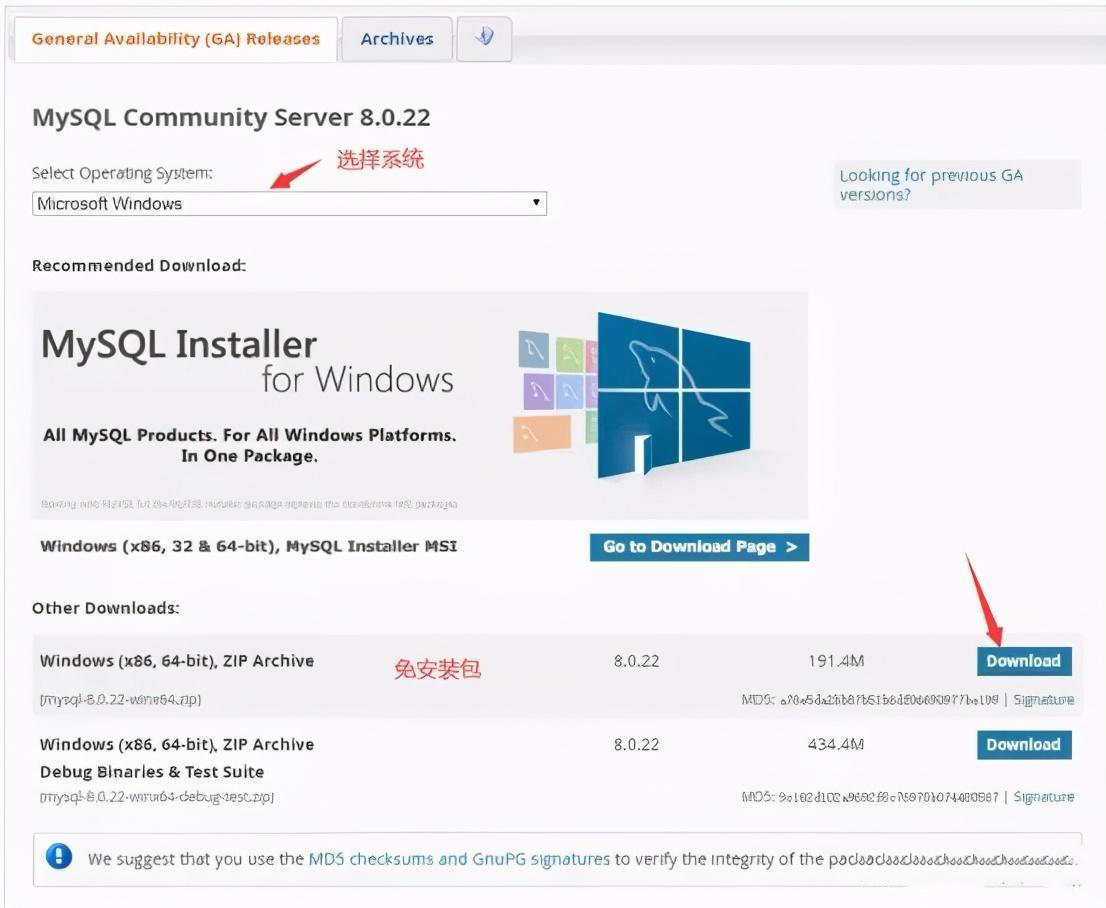
解压,了解目录
下载好了之后解压即可,可以看到有很多的目录
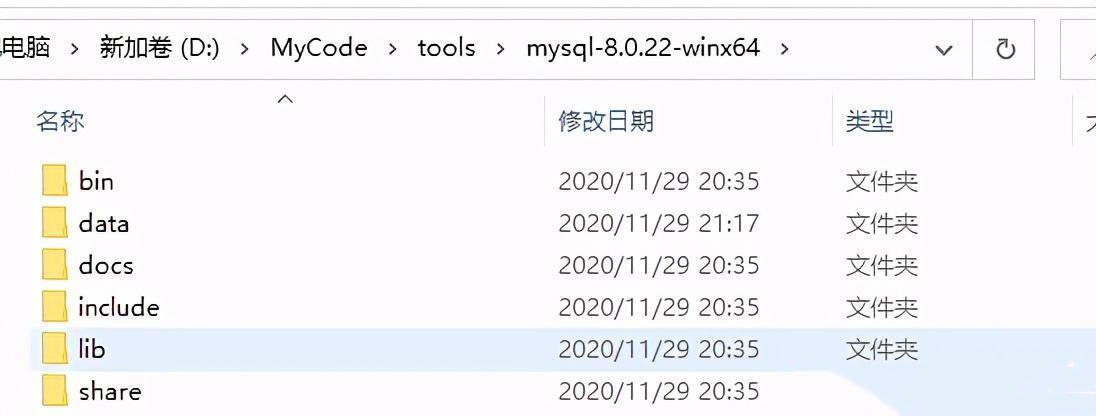
bin:存放命令,二进制文件,脚本等
data(后续操作之后才会有这个目录):存放数据库数据,table数据,数据存放位置可以自己定义,不一定存在这个路径
docs:存放文档
include:存放C语言头文件
lib:头文件对应的库
配置系统环境变量
进入bin目录,然后复制路径,添加到系统环境变量的path下
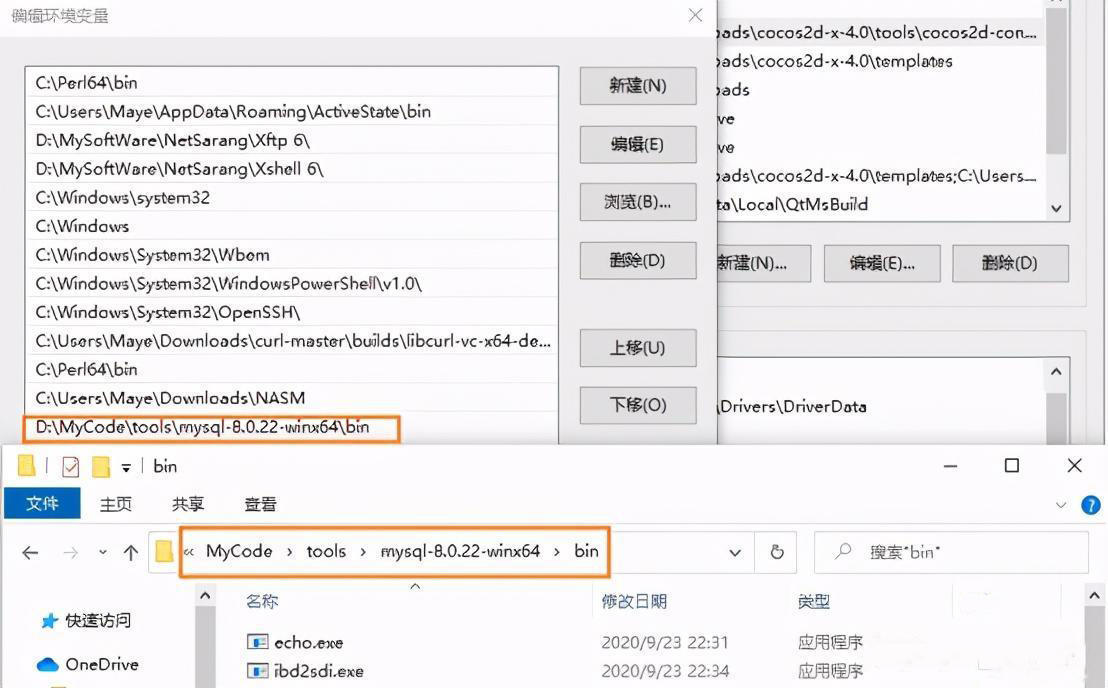
以管理员身份运行cmd
记住一定要以管理员身份运行cmd哦~
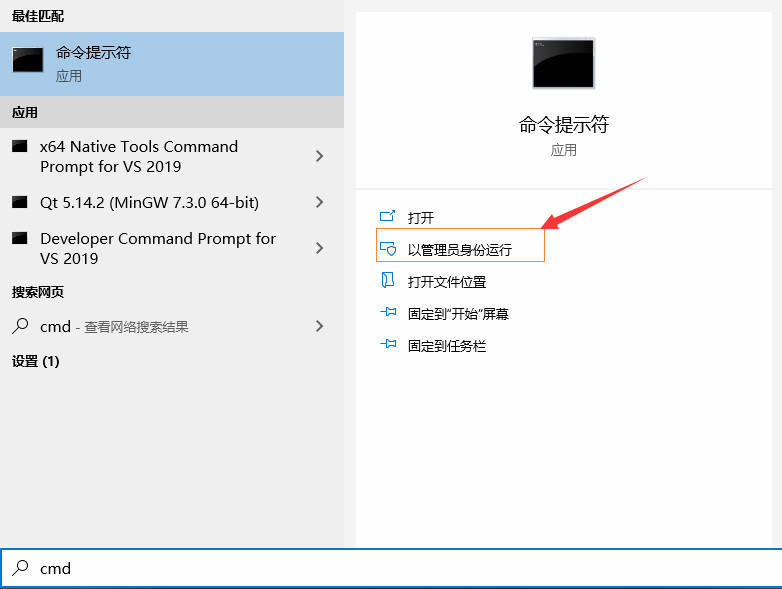
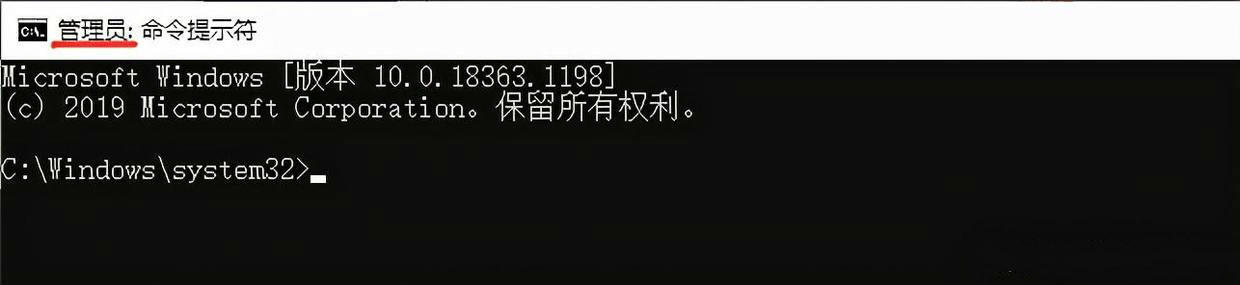
初始化MySql
在控制台输入mysqld --initialize --console,成功了后面会有一个密码,先记住哦~

Centos7下MySQL安装教程_Mysql
这篇文章主要为大家详细介绍了centos7下
MySQL安装教程,供大家参考,具体内容如下
1.下载
去官网下载Yum源:地址
2.安装
rpm -ivh mysql57-community-release-el7-11.noarch.rpm yum install MySQL-community-server
3.连接设置
•初始安装没有密码
mysql -u root
•设置密码
set password for ''root''@''localhost'' =password(''password'');
#如果报以下错误

#退出mysql连接运行如下命令
mysql_upgrade -uroot -p
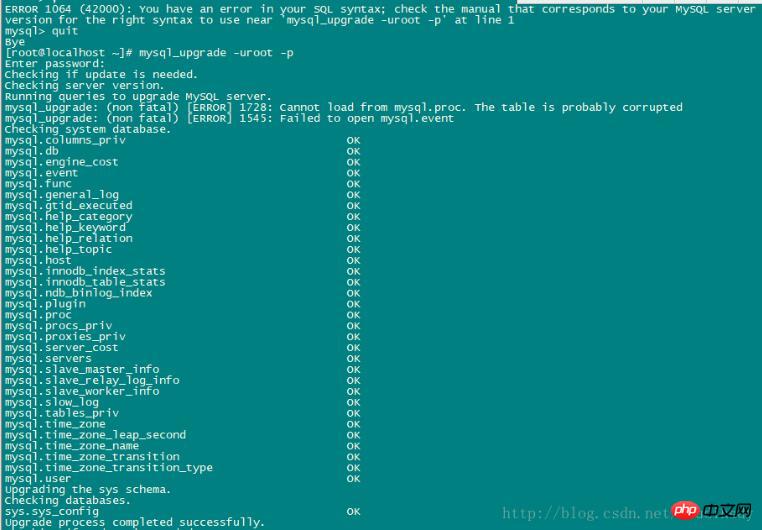
#再次更新密码提示成功

•设置远程连接
GRANT ALL PRIVILEGES ON *.* TO ''root''@''%'' IDENTIFIED BY ''password'' WITH GRANT OPTION;

以上就是Centos7下MySQL安装教程_Mysql的详细内容,更多请关注php中文网其它相关文章!

MySQL和Navicat for mysql安装教程
MySQL安装教程:
1. 通过https://pan.baidu.com/s/162k2QLLYPI0mgd29DniYLw下载mysql-5.7.27-winx64.zip,然后解压到指定目录中,例如我直接解压到D盘中;
2. 打开刚刚解压的文件夹D:\mysql-5.7.27-winx64,在该文件夹下创建my.ini配置文件,编辑my.ini配置以下基本信息:
普通设置(适用于要求不太多的或者个人):
[client]
# 设置mysql客户端默认字符集
default-character-set=utf8
[mysqld]
# 设置3306端口
port = 3306
# 设置mysql的安装目录
basedir=D:\\mysql-5.7.27-winx64
# 设置 mysql数据库的数据的存放目录,MySQL 8+ 不需要以下配置,系统自己生成即可,否则有可能报错
# datadir=D:\\sqldata
# 允许最大连接数
max_connections=20
# 服务端使用的字符集默认为8比特编码的latin1字符集
character-set-server=utf8
# 创建新表时将使用的默认存储引擎
default-storage-engine=INNODB
explicit_defaults_for_timestamp=true
# 跳过密码验证
# skip-grant-tables
[mysqld]
# 取消默认启动only_full_group_by SQL模式,这样group by查询是就不会抛出异常
sql_mode=STRICT_TRANS_TABLES,NO_ZERO_IN_DATE,NO_ZERO_DATE,ERROR_FOR_DIVISION_BY_ZERO,NO_AUTO_CREATE_USER,NO_ENGINE_SUBSTITUTION企业级开发完整设置:
[client]
# 设置mysql客户端默认字符集
default-character-set=utf8
port = 3306
socket = D:\\MySQL-5.7.27\\sqldata\\mysql.sock
[mysql]
# 不自动补充(减少性能损耗)
no-auto-rehash
[mysqld]
port = 3306
socket = D:\\MySQL-5.7.27\\sqldata\\mysql.sock
# 设置mysql的安装目录
basedir=C:\\mysql-5.7.27-winx64
# 设置 mysql数据库的数据的存放目录,MySQL 8+ 不需要以下配置,系统自己生成即可,否则有可能报错
datadir=D:\\MySQL-5.7.27\\sqldata
# 服务端使用的字符集默认为8比特编码的latin1字符集
character-set-server=utf8
# 创建新表时将使用的默认存储引擎
default-storage-engine=INNODB
# 打开的文件描述符个数
open_files_limit = 10240
# 在MYSQL暂时停止响应新请求之前,短时间内的多少个请求可以被存在堆栈中。如果系统在短时间内有很多连接,则需要增大该参数的值,该参数值指定到来的TCP/IP连接的监听队列的大小。默认值50
back_log = 600
# MySQL允许最大的进程连接数,如果经常出现Too Many Connections的错误提示,则需要增大此值
max_connections=2500
# 设置每个主机的连接请求异常中断的最大次数,当超过该次数,MYSQL服务器将禁止host的连接请求,直到mysql服务器重启或通过flush hosts命令清空此host的相关信息
max_connect_errors = 6000
# 指示表调整缓冲区大小
table_open_cache = 514
# 设置在网络传输中一次消息传输量的最大值。系统默认值为1MB,最大值是1GB,必须设置1024的倍数
max_allowed_packet = 32M
# Sort_Buffer_Size 是一个connection级参数,在每个connection(session)第一次需要使用这个buffer的时候,一次性分配设置的内存
sort_buffer_size = 2M
# 用于表间关联缓存的大小,和sort_buffer_size一样,该参数对应的分配内存也是每个连接独享
join_buffer_size = 2M
# 服务器线程缓存
thread_cache_size = 512
# 缓存大小
query_cache_size = 64M
# 指定单个查询能够使用的缓冲区大小,缺省为1M
query_cache_limit = 4M
# 指定分配缓冲区空间的最小单位,缺省为4K
query_cache_min_res_unit = 2k
# 设置MYSQL每个线程的堆栈大小,默认值足够大,可满足普通操作。可设置范围为128K至4GB,默认为192KB
thread_stack = 192K
# 设定默认的事务隔离级别
transaction_isolation = READ-COMMITTED
# 临时表大小
tmp_table_size = 128M
# MySql读入缓冲区大小
read_buffer_size = 1M
# MySql的随机读(查询操作)缓冲区大小
read_rnd_buffer_size = 16M
# 批量插入数据缓存大小,可以有效提高插入效率,默认为8M
bulk_insert_buffer_size = 64M
# 这个参数用来设置 InnoDB 存储的数据目录信息和其它内部数据结构的内存池大小,类似于Oracle的library cache。这不是一个强制参数,可以被突破,已废除
# innodb_additional_mem_pool_size = 16M
# 缓存innodb表的索引,数据,插入数据时的缓冲,默认值为128M
innodb_buffer_pool_size = 10G
# 指定在一个日志组中,每个log的大小
innodb_log_file_size=256M
# 控制事务的提交方式,也就是控制log的刷新到磁盘的方式。这个参数只有3个值(0,1,2),默认为1
innodb_flush_log_at_trx_commit=1
# InnoDB行锁导致的死锁等待时间(默认值是50S),可改为30
innodb_lock_wait_timeout = 30
# 开启 binlog 日志功能
server-id = 1
log-bin = D:\\MySQL-5.7.27\\logbin\\logbin3. 以管理员身份打开 cmd 命令行工具,切换目录:
D:
cd D:\mysql-5.7.27-winx64\bin
4. 初始化数据库:mysqld --initialize --console
执行完成后,会输出 root 用户的初始默认密码,如:
...
2018-04-20T02:35:05.464644Z 5 [Note] [MY-010454] [Server] A temporary password is generated for root@localhost: lM8c9xn2nT.q
...
其中lM8c9xn2nT.q就是初始密码,后续登录需要用到,你也可以再登录后修改密码。
注意:1)执行mysqld --initialize --console语句后可能会出现如下图所示情况,这是计算机丢失MSVCR120.dll导致的,最需要通过https://pan.baidu.com/s/1fdy9RHPcb72UsoIPLz6chA下载,然后点击安装即可解决,注意版本是否与电脑的匹配。
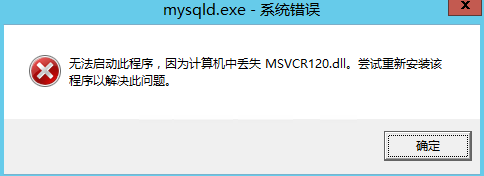
2)执行mysqld --initialize --console语句后可能会出现mysqld: [ERROR] Found option without preceding group in config file C:\mysql-5.7 .27\my.ini at line 1! mysqld: [ERROR] Fatal error in defaults handling. Program aborted!
这个问题是因为my.ini文件格式是utf-8,只需要把第2步生成的my.ini文件另保存为ANSI格式文件即可。
5. 输入安装命令:mysqld --install
提示Service successfully installed.代表安装成功。
6. 输入启动命令:net start mysql,执行成功结果如下图所示:

注意:在5.7需要初始化data目录:
cd D:\mysql-5.7.27-winx64\bin
mysqld --initialize-insecure
初始化后再运行 net start mysql 即可启动 mysql
其中在执行启动命令时可能会出现如下图所示情况,可能是MySQL还未安装,请执行第5步操作
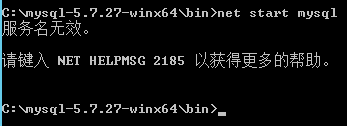
6. 修改密码:
输入登录命令:mysql -hlocalhost -uroot -p,然后输入密码,就是上述第4步得到的初始密码,结果如下图所示代表登录成功
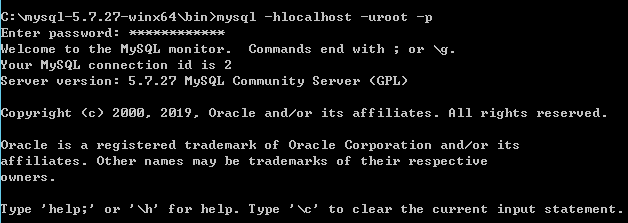
输入修改密码命令:SET PASSWORD FOR ''root''@''localhost'' = PASSWORD(''123'');
MySQL的密码就被修改为123
其中,可能在执行修改密码语句时会遇到The MySQL server is running with the --skip-grant-tables option so it cannot execute this statement这个错误,我们只要执行flush privileges;命令再执行修改密码语句即可,如下图所示:
MySQL 8.0以上修改root密码为 :alter user ''root''@''localhost'' identified by ''123'';
sqlyog配置新连接报错:错误号码 2058,分析是 mysql 密码加密方法变了,需执行如下语句:
ALTER USER ''root''@''localhost'' IDENTIFIED WITH mysql_native_password BY ''123'';
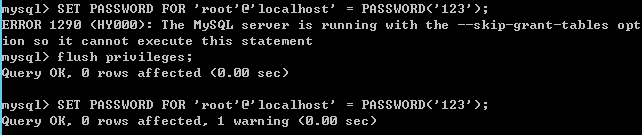
修改完了以后你可以用新密码登录一下试试。
7. 过程中可能会涉及到的命令语句:
启动:net start mysql
停止:net stop mysql
cd进入安装目录:cd D:\mysql-5.7.27-winx64\bin
登录:mysql -hlocalhost -uroot -p
mysql -u root -p
修改密码:SET PASSWORD FOR ''root''@''localhost'' = PASSWORD(''123'');
刷新执行: mysql> flush privileges;
查看数据库:show databases;
8. 设置MySQL数据库,使其能够通过IP访问
grant all privileges on *.* to ''mysql用户名''@''授权的ip'' identified by ''mysql用户密码'' with grant option;
或者不写死IP(%表示所有ip):
grant all privileges on *.* to ''root''@''%'' identified by ''123'';
flush privileges;
9. 为了以后使用方便,也可以把MySQL的安装路径:D:\mysql-5.7.27-winx64\bin 添加到系统环境变量中,也可以不添加,毕竟用的比较少,一般都会直接用可视化工具来连接。
Navicat for MySQL安装教程:
1. 通过https://pan.baidu.com/s/1ApmRxVoayMv-KNn5-lmYPg下载Navicat+for+MySQL_11.2.15.rar,然后解压到指导目录中,例如我解压到D盘;
2. 打开刚刚解压的文件夹D:\Navicat for MySQL_11.2.15,点击Navicat for MySQL_11.2.15.exe将程序安装到指定目录:D:\Navicat for MySQL里面;
3. 将刚刚解压的文件夹里的PatchNavicat.exe复制到D:\Navicat for MySQL里面;
4. 打开PatchNavicat.exe,选择navicat.exe,出现如下图所示提示时代表破解成功。
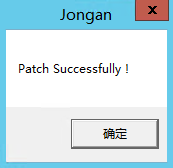

mysql安装不上怎么办 mysql安装失败原因和解决方法_MySQL
mysql数据库安装不了了!mysql最后一步安装不上!mysql就是安装不上!是不是很头疼,很伤脑筋,现在大家不用着急了,小编为大家整理了mysql安装失败的原因以及mysql安装失败的解决方法,抓紧来看看吧!
困难1:MySQL 5.1 安装过程中报apply security setting错误
1.卸载MySQL。
2.删除目录 C:\Documents and Settings\All Users\Application Data\MySQL。
3.重新安装MySQL就OK啦。
困难2:MySQL提示Could not start the service MySQL提示
安装mysql 5.1.33,在运行Server Instance Configuration wizard时的Execute configurattion步骤中的第三项Start Service进出错,错误提示为Could not start the service MySQL
分析:这种情况一般是因为装过mysql,卸载不干净造成的,卸载后重启后再重装。注意看下服务,如果未能卸载,可以用mysqld-nt -remove卸载。
具体方法如下:
1.查看服务中有没有mysql,如果有将该服务停掉。
2.在控制面板中运行添加删除程序,将mysql卸载。
3.卸载后打开注册表,查看HKEY_LOCAL_MACHINE\SYSTEM\CurrentControlSet\Services 下的键值,如果有相关mysql键值(mysql、mysqladmin)则删掉,即可。
4.重启,将mysql的安装残余目录删掉 (查看服务,此时服务中已没有mysql)。
5.重新安装mysql.安装后先不要运行Server Instance Configuration wizard,重启后在开始菜单中运行该向导,即可。
困难3:msyql安装到最后一步start service错误
1.到控制面板里面先把mysql删除。
2.到c盘C:\Program Files目录下把mysql目录删除。
3.如果在其他盘还有设置目录也要删除.空目录也要删除。
4.到regedit把注册表:
HKEY_LOCAL_MACHINE/SYSTEM/ControlSet001/Services/Eventlog/Applications/MySQL
HKEY_LOCAL_MACHINE/SYSTEM/ControlSet002/Services/Eventlog/Applications/MySQL
HKEY_LOCAL_MACHINE/SYSTEM/CurrentControlSet/Services/Eventlog/Applications/MySQL
有的话,全部删除!(技巧:用F3循环查找“mysql”)5.如果任务管理器里有关mysql内容也删除。
5.把防火墙关了。
6.重新装mysql(这里我没有重启计算机)。
重装时候有必要的话,重启计算机,停用IIS,和删除temp里的临时文件。
实在不行的话,配置mysql时候,把mysql服务换个服务名。
以上就是在安装mysql时经常遇到的错误。
关于mysql安装教程和mysql安装教程详细步骤的问题就给大家分享到这里,感谢你花时间阅读本站内容,更多关于C/C++编程笔记:大牛都是这样装MySql嘛?MySQL安装教程、Centos7下MySQL安装教程_Mysql、MySQL和Navicat for mysql安装教程、mysql安装不上怎么办 mysql安装失败原因和解决方法_MySQL等相关知识的信息别忘了在本站进行查找喔。
本文标签:





